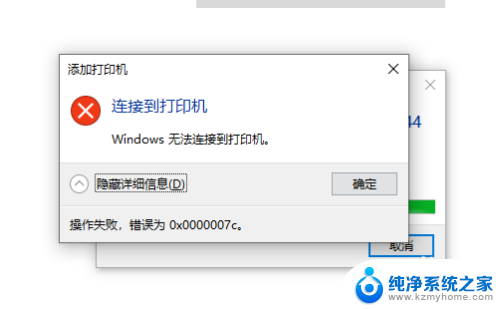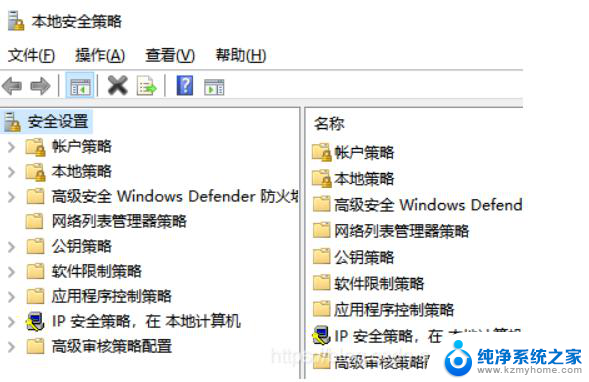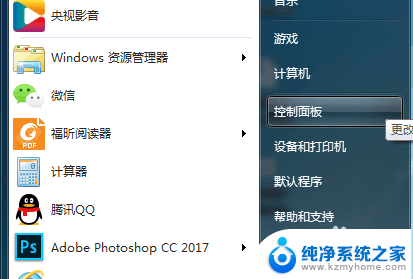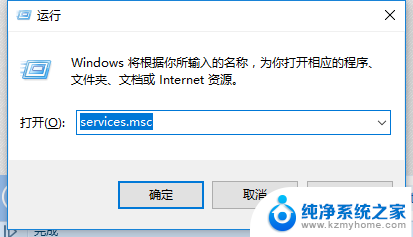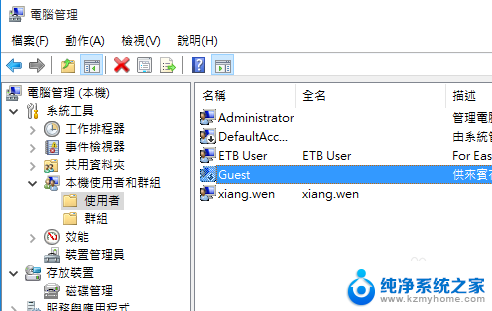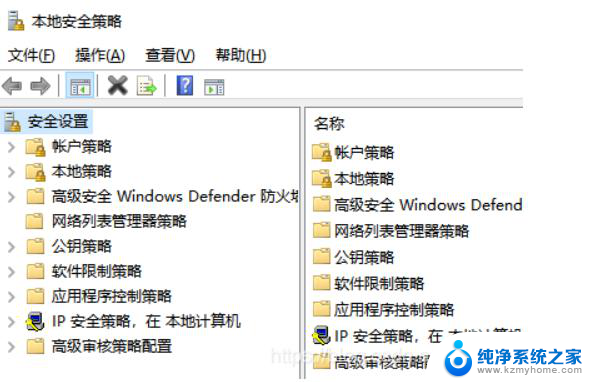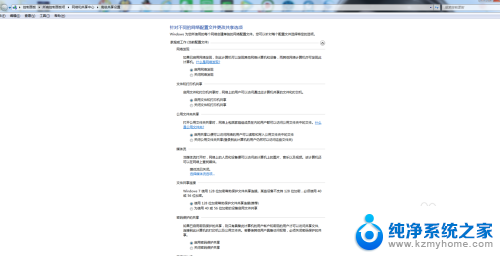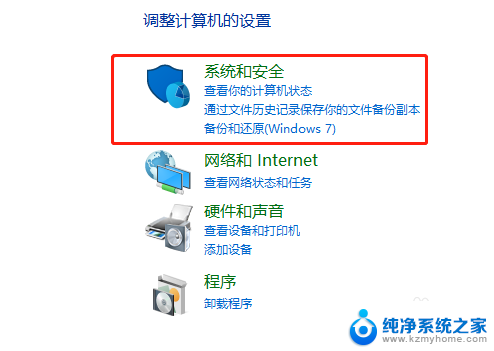0x0000000a打印机共享 连接共享打印机出错0x0000000a怎么解决
在使用打印机共享时,有时会遇到连接共享打印机出错的问题,其中一个常见的错误代码是0x0000000a,当我们遇到这样的错误时,可能会感到困惑和烦恼。不要担心我们可以采取一些简单的措施来解决这个问题。本文将介绍如何解决连接共享打印机出错0x0000000a的方法,帮助您顺利使用打印机共享功能。
操作方法:
1.首先需要下载一个共享打印机型号的驱动程序,然后手动将打印机的驱动程序安装到计算机中,
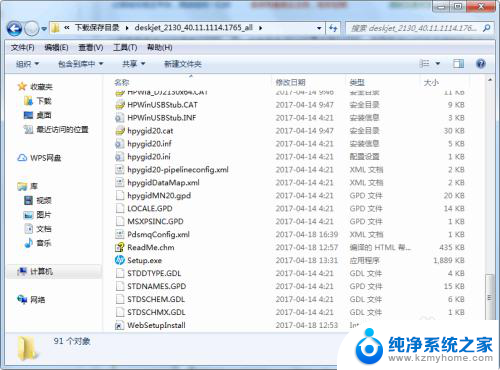
2.驱动安装完毕后,点击计算机左下角的开始。弹出开始的下拉子菜单,在子菜单中找到“设备和打印机”。
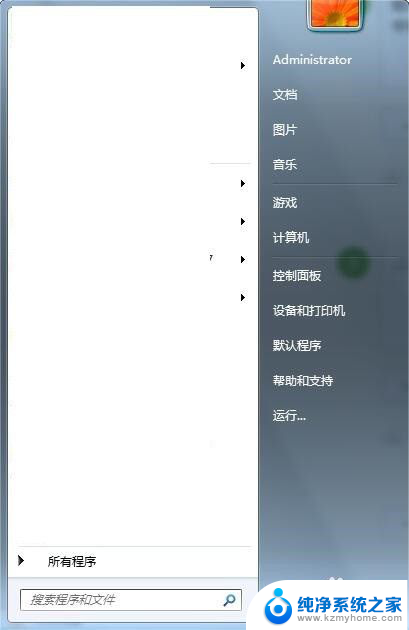
3.点击进入到设置和打印机的页面,在页面的左上角可见“添加打印机”,
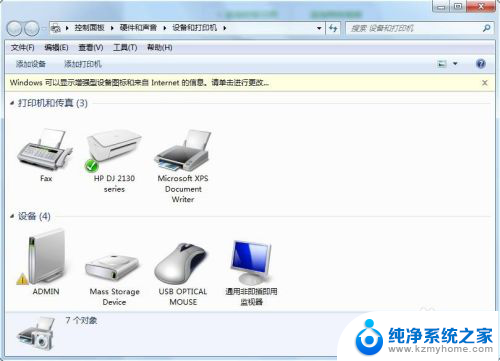
4.点击添加打印机,弹出添加打印机的页面,
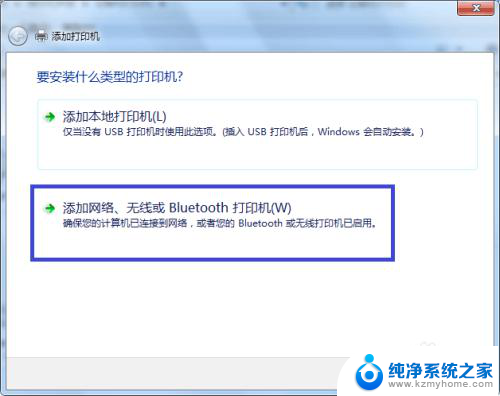
5.点击“添加网络、无线或Bluetooth打印机”,进入到查找打印机的页面。此时计算机无法查找到打印机。
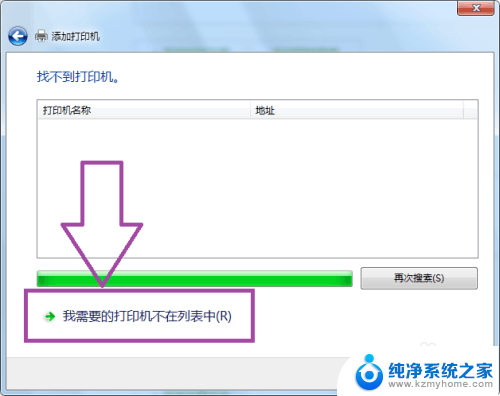
6.然后点击“我需要的打印机不在列表中”,进入到按名称或者TCP/IP查找打印机的页面,
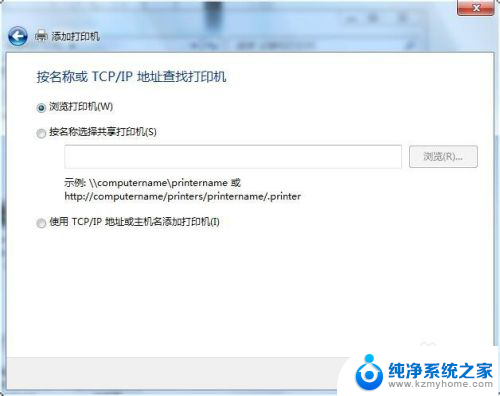
7.选择“按名称选择共享打印机”,然后点击浏览。查找网络中共享的打印机,然后点击下一步完成打印机的安装,即可解决连接共享打印机出错为0x0000000a的问题。
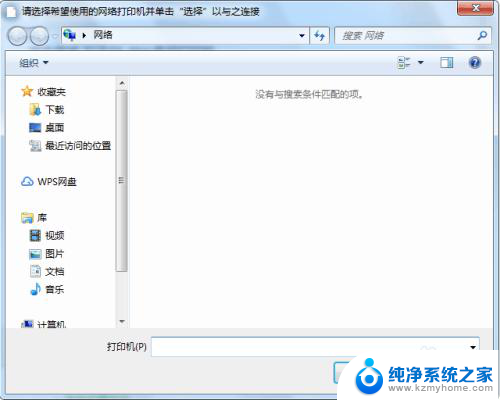
以上就是0x0000000a打印机共享的全部内容,碰到同样情况的朋友们赶紧参照小编的方法来处理吧,希望能够对大家有所帮助。